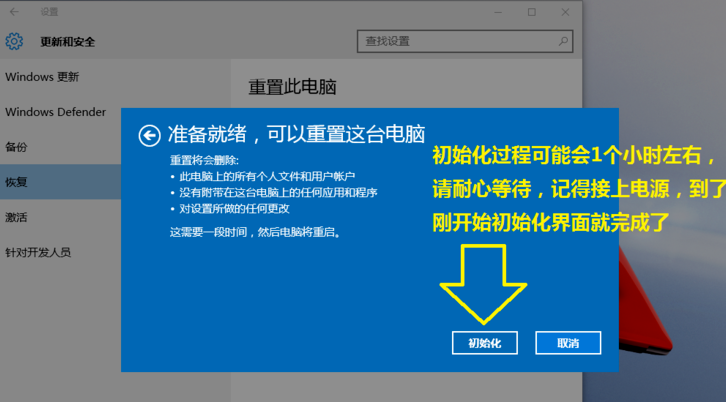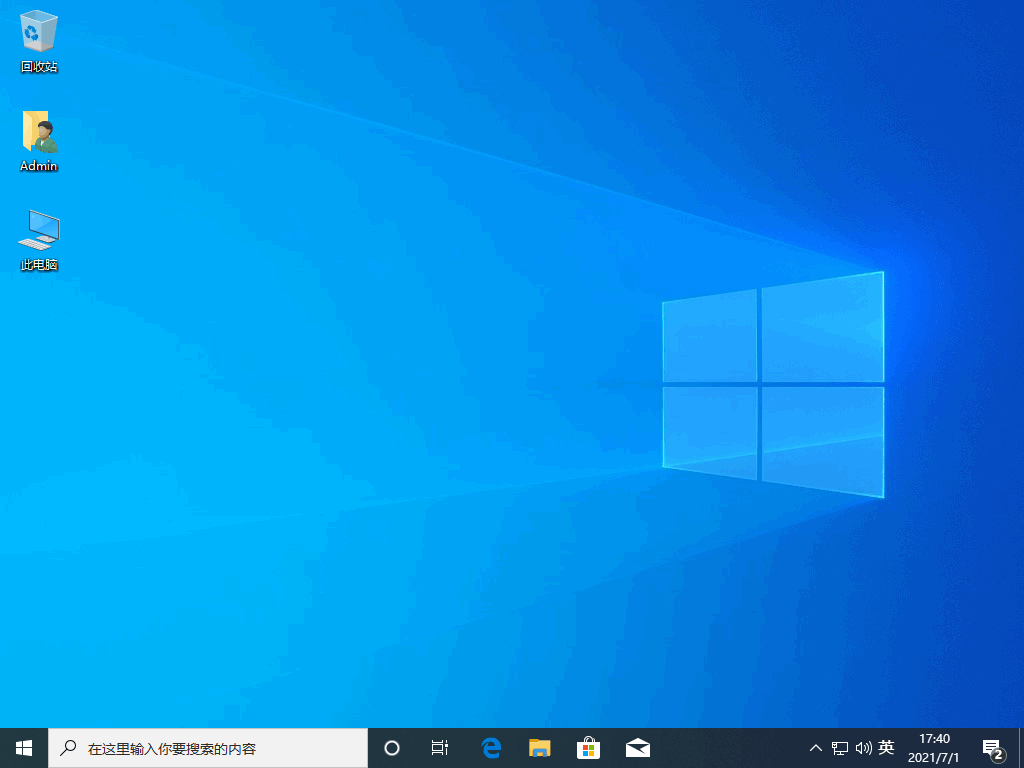鲁大师一键重装系统方法步骤
每当说起鲁大师,大家第一脑海可能就想的是驱动或者硬件管理软件把。其实鲁大师不单是驱动管理软件等等,还可以用来安装系统呢,很多小伙伴对于鲁大师的装机功能很感兴趣,想了解怎么用鲁大师一键重装系统。下面小编就教下大家鲁大师一键重装系统教程。
工具/原料:
系统版本:windows7系统
品牌型号:惠普OMEN 15-5014TX(K5C65PA)
软件版本:鲁大师v5.19
WEEX交易所已上线平台币 WEEX Token (WXT)。WXT 作为 WEEX 交易所生态系统的基石,主要用于激励 WEEX 交易平台社区的合作伙伴、贡献者、先驱和活跃成员。
新用户注册 WEEX 账户、参与交易挖矿及平台其他活动,均可免费获得 WXT 空投奖励。
方法/步骤:
鲁大师一键重装系统教程:
1、首先打开鲁大师,鼠标点击选择【装机推荐】。
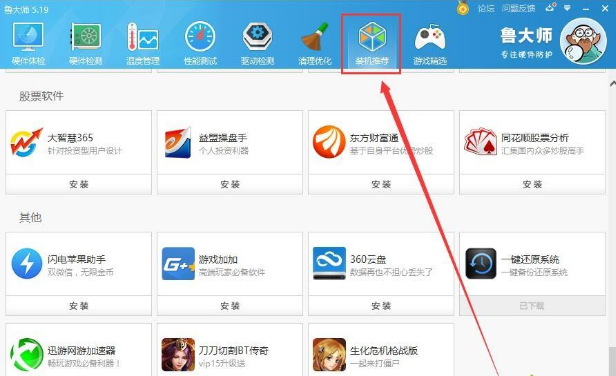
2、接着拖到最下方,找到【一键还原系统】,耐心等待下载完成。
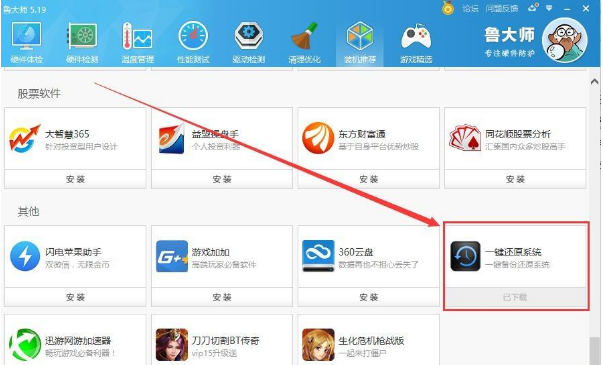
3、下载完成之后,鼠标点击【安装】,安装完成后将会自动打开。
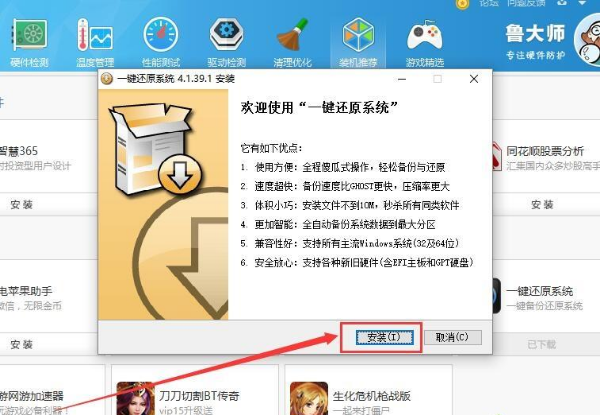
4、点击一键重装即可进行安装使用。
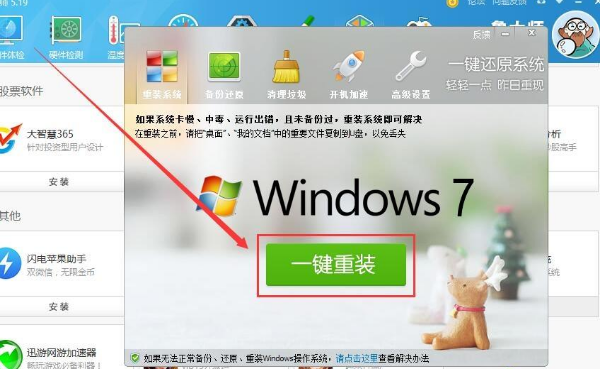
拓展资料:更多电脑一键重装系统的方法
如何用u盘一键重装系统
戴尔笔记本一键重装系统如何操作
win7一键重装系统如何操作
总结:
1、打开鲁大师,点击装机推荐;
2、点击安装,点击一键重装即可。
本站资源均来源于网络或网友投稿,部分资源未经测试,难免存在BUG,所有资源只限于学习研究,不得商用。如使用本站下载的资源造成任何损失或发生侵权行为,均与本站无关。如不接受本声明请勿下载!本站资源如有侵权,请联系QQ:497149677核实后立即删除!
最客资源网 » 鲁大师一键重装系统方法步骤
最客资源网 » 鲁大师一键重装系统方法步骤